python科研向数据处理篇——python-pptx批量向PPT中插入图片
作者:ruierx
项目背景
实验结果拍摄了一组图片,数量较大,想要按顺序组合排版,比较简单的方式是在PPT中插入图片进行排版。但是PPT批量插入图片后,顺序打乱且不显示图片名称,每个图片单独调整位置和大小费时费力,于是想到使用工具批量操作。过去了解过python自动化办公模块,相对来说python也是简单易用的语言,项目预计不会耗费太大精力,故尝试学习实践一番。(非专业学习笔记分享,望各位大佬不吝指导!)
数据为16组实验,每组实验重复两次,共32个图片,所有图片为正方形, 命名方式为: 1.png,1-5.png,2.png,2-5.png … … … … 16.png,16-5.png 需严格按照顺序排列
基础
安装
pip install python-pptx
依赖
Python 2.6, 2.7, 3.3, 3.4, or 3.6lxmlPillowXlsxWriter (to use charting features)
基础操作代码概览:
import collections.abc
from pptx import Presentation, util
prs = Presentation() # 实例化一个ppt演示文稿对象
blank_slide_layout = prs.slide_layouts[6] # 实例化空白模板
slide = prs.slides.add_slide(blank_slide_layout) # 向文件中添加空白页面
img_path = './1.png' # 图片路径
# 设置图片的位置和大小
left = util.Cm(0)
top = util.Cm(0)
width = util.Cm(4)
height = util.Cm(4)
# 在页面中插入图片
pic = slide.shapes.add_picture(img_path, left, top, width, height)
prs.save('自动生成的ppt.pptx') # 保存为文件
第一步:建立一个PPT文件
from pptx import Presentation
prs = Presentation() # 实例化一个ppt演示文稿对象
# 中间补充具体操作添加内容
prs.save('自动生成的ppt.pptx') # 保存为文件
此时踩了第一个坑,执行结果报错: AttributeError: module 'collections' has no attribute 'Container' 原因是python 3.10版本支持问题,此时在开头多导入一个依赖包collections.abc即可解决。 import collections.abc
第二步:新建页面
prs.slide_layouts是Presentation对象的默认页面模板,是一个数组,共11个,可通过循环查看所有默认页面模板。 prs.slides.add_slide( )方法可向文件中添加模板页面。默认第7个模板为空白页面。
n = len(prs.slide_layouts)
print("页面模板数量:", n)
for i in range(n):
slide_layout = prs.slide_layouts[i] # 实例化模板页面
slide = prs.slides.add_slide(slide_layout) # 向文件中添加模板页面
单独添加一个空白页面仅需如下代码:
blank_slide_layout = prs.slide_layouts[6] # 实例化空白模板页面
slide = prs.slides.add_slide(blank_slide_layout) # 向文件中添加空白页面
第三步:添加图片
添加图片可使用如下方法, pic = slide.shapes.add_picture(img_path, left, top, width, height) 位置和大小属性默认为英制单位EMU,可转化为厘米,用如下方法定义:
from pptx import util
img_path = './1.png' # 图片路径
left = util.Cm(0)
top = util.Cm(0)
width = util.Cm(4)
height = util.Cm(4)
此时便可得到一个在左上角插入图片的页面。
加亿点点细节
1. 改变幻灯片页面大小
默认生成的页面大小为 4 : 3 大小的页面画布,可通过修改Presentation对象的属性改变大小,如下:
prs.slide_width = util.Cm(32)
prs.slide_height = util.Cm(18)
2. 根据需要排列图片位置
# 读取图片列表
pic_list = []
for i in listdir():
if '.png' in i:
pic_list.append(i)
print('图片列表:\n', pic_list)
# 设置图片的大小
width = util.Cm(4)
height = util.Cm(4)
for p in pic_list:
# 图片路径
img_path = './' + p
# 设置图片位置
n = pic_list.index(p)
if n < 16:
if '-' not in p:
top = util.Cm(0)
left = util.Cm((n - 1) * 2)
else:
top = util.Cm(5)
left = util.Cm(n * 2)
else:
if '-' not in p:
top = util.Cm(10)
left = util.Cm((n - 17) * 2)
else:
top = util.Cm(15)
left = util.Cm((n - 16) * 2)
# 在页面中插入图片
pic = slide.shapes.add_picture(img_path, left, top, width, height)
最终代码
import collections.abc
from pptx import Presentation, util
from os import listdir
# 实例化一个ppt演示文稿对象
prs = Presentation()
# 调整页面大小
prs.slide_width = util.Cm(32)
prs.slide_height = util.Cm(19)
# 实例化空白模板
blank_slide_layout = prs.slide_layouts[6]
# 向文件中添加空白页面
slide = prs.slides.add_slide(blank_slide_layout)
# 读取图片列表
pic_list = []
for i in listdir():
if '.png' in i:
pic_list.append(i)
print('图片列表:\n', pic_list)
# 设置图片的大小
width = util.Cm(4)
height = util.Cm(4)
for p in pic_list:
# 图片路径
img_path = './' + p
# 设置图片位置
n = pic_list.index(p)
if n < 16:
if '-' not in p:
top = util.Cm(0)
left = util.Cm((n - 1) * 2)
else:
top = util.Cm(5)
left = util.Cm(n * 2)
else:
if '-' not in p:
top = util.Cm(10)
left = util.Cm((n - 17) * 2)
else:
top = util.Cm(15)
left = util.Cm((n - 16) * 2)
# 在页面中插入图片
pic = slide.shapes.add_picture(img_path, left, top, width, height)
# 保存为文件
prs.save('自动生成的ppt.pptx')
项目结果图
整整齐齐真好看!👏😁
参考文档
python-pptx — python-pptx 0.6.21 documentation